Linux系统之time命令的基本使用
Linux系统之time命令的基本使用

一、time命令介绍
统计给定命令所花费的总时间:time 命令在 Unix 和类 Unix 系统(如 Linux)中被用来测量一个命令或程序的执行时间。它能够报告用户 CPU 时间、系统 CPU 时间以及实际经过的时间(也称为墙钟时间)。
二、time版本介绍
2.1 time版本简介
在大多数 Unix 和类 Unix 系统中,time 命令有两个版本:一个是 shell 内置的 time,另一个是 GNU time,通常位于 /usr/bin/time。这两个版本有一些关键的区别:
- Shell 内置的 time
位置:这个 time 是 shell 的一部分,不是独立的可执行文件。
选项:它支持较少的选项,通常只支持基本的时间测量功能。
输出:它的输出格式比较固定,一般只能显示 real, user, sys 时间。
- GNU time
位置:这个 time 通常是 /usr/bin/time,是一个独立的可执行文件。
选项:它支持更多的选项,比如 -o(将输出重定向到文件)、-a(追加到文件)、-f(自定义输出格式)等。
2.2 检查 time 的类型
可以使用 type -a time 命令来查看系统中所有可用的 time 版本:
type -a time
如果返回的结果中:
time is a shell keyword #shell 内置的 time
time is /usr/bin/time #第二行表示 GNU time。
2.3 安装GNU time
如果 GNU time 没有安装,你可以通过包管理器来安装它。在 openEuler 中,通常使用 dnf 包管理器:
dnf install time
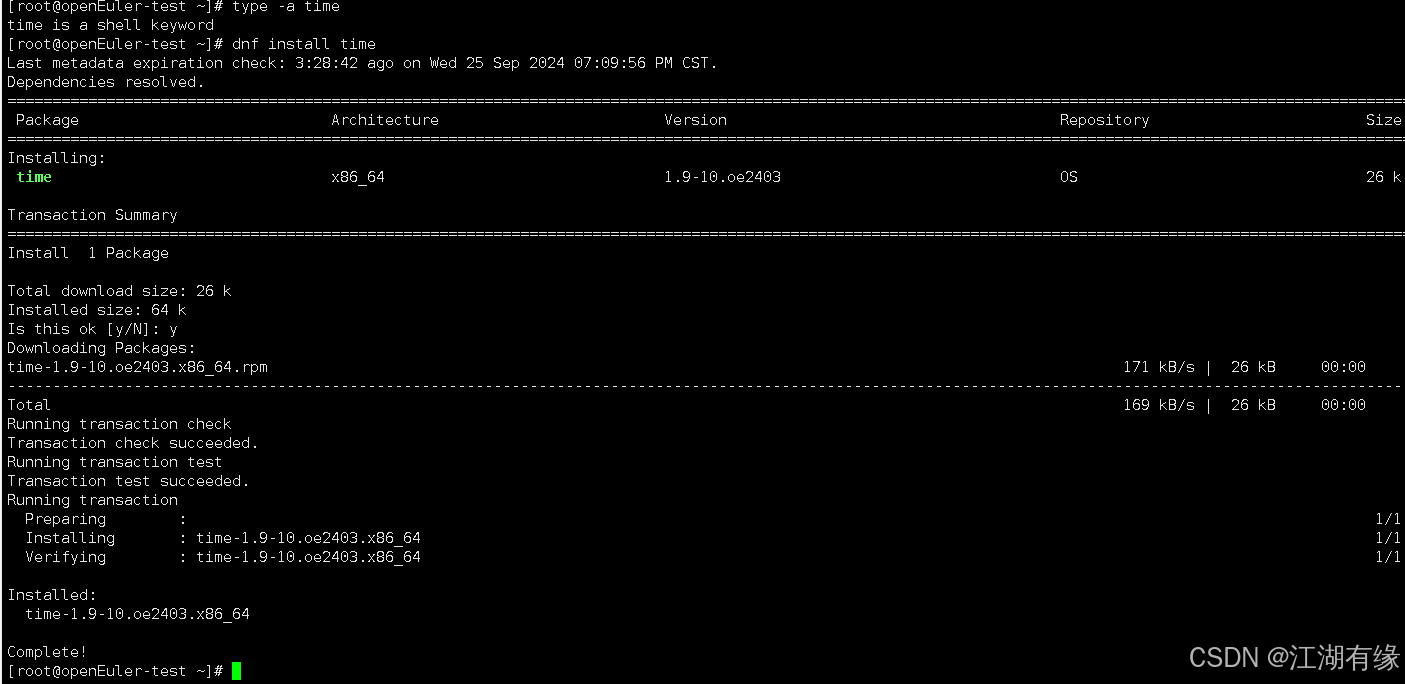
三、time命令的使用帮助
3.1 Shell内置time用法
- 基本语法
time [选项] 命令(指令:指定需要运行的额指令及其参数)
3.2 GNU time用法
使用
/usr/bin/time --help查询 GNU time用法
[root@openEuler-test ~]# /usr/bin/time --help
Usage: /usr/bin/time [OPTIONS] COMMAND [ARG]...
Run COMMAND, then print system resource usage.
-a, --append with -o FILE, append instead of overwriting
-f, --format=FORMAT use the specified FORMAT instead of the default
-o, --output=FILE write to FILE instead of STDERR
-p, --portability print POSIX standard 1003.2 conformant string:
real %%e
user %%U
sys %%S
-q, --quiet do not print information about abnormal program
termination (non-zero exit codes or signals)
-v, --verbose print all resource usage information instead of
the default format
-h, --help display this help and exit
-V, --version output version information and exit
Commonly usaged format sequences for -f/--format:
(see documentation for full list)
%% a literal '%'
%C command line and arguments
%c involuntary context switches
%E elapsed real time (wall clock) in [hour:]min:sec
%e elapsed real time (wall clock) in seconds
%F major page faults
%M maximum resident set size in KB
%P percent of CPU this job got
%R minor page faults
%S system (kernel) time in seconds
%U user time in seconds
%w voluntary context switches
%x exit status of command
选项解释·:
| 选项 | 描述 |
|---|---|
-a, --append | 与 -o FILE 一起使用时,追加到文件而不是覆盖。 |
-f, --format=FORMAT | 使用指定的 FORMAT 而不是默认格式。 |
-o, --output=FILE | 将输出写入指定的文件而不是标准错误(STDERR)。 |
-p, --portability | 打印符合 POSIX 标准 1003.2 的字符串: real %%e user %%U sys %%S |
-q, --quiet | 不打印关于异常程序终止的信息(非零退出码或信号)。 |
-v, --verbose | 打印所有资源使用信息,而不是默认格式。 |
-h, --help | 显示帮助信息并退出。 |
-V, --version | 输出版本信息并退出。 |
四、time命令的直接使用
time后跟执行的命令,则可以可以统计该命令的时间消耗。
[root@openEuler-test ~]# time hostname
openEuler-test
real0m0.002s
user0m0.000s
sys0m0.001s
其中的三项输出的意思,如下所示:
real表示的是整个过程的实际经过时间。user表示的是用户空间中的代码执行所花费的 CPU 时间。sys表示的是内核空间中的代码执行所花费的 CPU 时间。
五、/usr/bin/time的基本使用
5.1 /usr/bin/time直接使用
[root@openEuler-test ~]# /usr/bin/time ls
aa aa.txt anaconda-ks.cfg birthday-cake.jpggift.jpg k8s.png output.png qrcode.svg wordpress-4.9.1-zh_CN.tar.gz
0.00user 0.00system 0:00.00elapsed 100%CPU (0avgtext+0avgdata 2424maxresident)k
0inputs+0outputs (0major+113minor)pagefaults 0swaps
第一行:
第一行是 ls 命令的实际输出,列出了当前目录下的文件和目录。
第二行
0.00user:用户空间中的代码执行所花费的 CPU 时间为 0 秒。
0.00system:内核空间中的代码执行所花费的 CPU 时间为 0 秒。
0:00.00elapsed:实际经过的时间(wall clock time)为 0 秒。
100%CPU:CPU 使用率为 100%。这个值是 (user + system) / elapsed 的百分比。由于 elapsed 时间非常短,所以即使 user 和 system 时间都是 0,CPU 使用率也可能显示为 100%。
(0avgtext+0avgdata 2424maxresident)k:
0avgtext:平均文本段大小为 0 KB。
0avgdata:平均数据段大小为 0 KB。
2424maxresident:最大驻留内存大小为 2424 KB。
第三行
0inputs+0outputs:输入和输出的数据量分别为 0 字节。
(0major+113minor)pagefaults:
0major:主要页错误(需要从磁盘读取页面)的数量为 0。
113minor:次要页错误(可以在内存中找到页面)的数量为 113。
0swaps:交换操作的次数为 0。
5.2 打印标准输出
使用-p选项,打印以下标准输出。
[root@openEuler-test ~]# /usr/bin/time -p ls
aa aa.txt anaconda-ks.cfg birthday-cake.jpggift.jpg k8s.png output.png qrcode.svg wordpress-4.9.1-zh_CN.tar.gz
real 0.00
user 0.00
sys 0.00
5.3 打印所有资源信息
使用-v选项,打印所有资源信息。
[root@openEuler-test ~]# /usr/bin/time -v ls
aa aa.txt anaconda-ks.cfg birthday-cake.jpggift.jpg k8s.png output.png qrcode.svg wordpress-4.9.1-zh_CN.tar.gz
Command being timed: "ls"
User time (seconds): 0.00
System time (seconds): 0.00
Percent of CPU this job got: 0%
Elapsed (wall clock) time (h:mm:ss or m:ss): 0:00.00
Average shared text size (kbytes): 0
Average unshared data size (kbytes): 0
Average stack size (kbytes): 0
Average total size (kbytes): 0
Maximum resident set size (kbytes): 2456
Average resident set size (kbytes): 0
Major (requiring I/O) page faults: 0
Minor (reclaiming a frame) page faults: 113
Voluntary context switches: 1
Involuntary context switches: 0
Swaps: 0
File system inputs: 0
File system outputs: 0
Socket messages sent: 0
Socket messages received: 0
Signals delivered: 0
Page size (bytes): 4096
Exit status: 0
| 字段 | 值 | 描述 |
|---|---|---|
| Command being timed | “ls” | 正在计时的命令是 ls。 |
| User time (seconds) | 0.00 | 用户空间中的代码执行所花费的 CPU 时间(秒)。 |
| System time (seconds) | 0.00 | 内核空间中的代码执行所花费的 CPU 时间(秒)。 |
| Percent of CPU this job got | 0% | 该任务获得的 CPU 百分比。 |
| Elapsed (wall clock) time | 0:00.00 | 实际经过的时间(墙钟时间),格式为 h:mm:ss 或 m:ss。 |
| Average shared text size (kbytes) | 0 | 平均共享文本段大小(KB)。 |
| Average unshared data size (kbytes) | 0 | 平均非共享数据段大小(KB)。 |
| Average stack size (kbytes) | 0 | 平均堆栈大小(KB)。 |
| Average total size (kbytes) | 0 | 平均总大小(KB)。 |
| Maximum resident set size (kbytes) | 2456 | 最大驻留内存大小(KB)。 |
| Average resident set size (kbytes) | 0 | 平均驻留内存大小(KB)。 |
| Major (requiring I/O) page faults | 0 | 需要 I/O 的主要页错误次数。 |
| Minor (reclaiming a frame) page faults | 113 | 重新分配帧的次要页错误次数。 |
| Voluntary context switches | 1 | 自愿上下文切换次数。 |
| Involuntary context switches | 0 | 非自愿上下文切换次数。 |
| Swaps | 0 | 交换操作次数。 |
| File system inputs | 0 | 文件系统输入次数。 |
| File system outputs | 0 | 文件系统输出次数。 |
| Socket messages sent | 0 | 发送的套接字消息数。 |
| Socket messages received | 0 | 接收的套接字消息数。 |
| Signals delivered | 0 | 传递的信号数。 |
| Page size (bytes) | 4096 | 页面大小(字节)。 |
| Exit status | 0 | 命令的退出状态码。 |
5.4 将执行时间写入到文件中
使用
-o选项将执行时间写入到文件中:
[root@openEuler-test ~]# /usr/bin/time -o aa.txt ping www.baidu.com -c 4
PING www.a.shifen.com (153.3.238.102) 56(84) bytes of data.
64 bytes from 153.3.238.102 (153.3.238.102): icmp_seq=1 ttl=53 time=14.8 ms
64 bytes from 153.3.238.102 (153.3.238.102): icmp_seq=2 ttl=53 time=14.2 ms
64 bytes from 153.3.238.102 (153.3.238.102): icmp_seq=3 ttl=53 time=14.3 ms
64 bytes from 153.3.238.102 (153.3.238.102): icmp_seq=4 ttl=53 time=15.0 ms
--- www.a.shifen.com ping statistics ---
4 packets transmitted, 4 received, 0% packet loss, time 3002ms
rtt min/avg/max/mdev = 14.212/14.590/14.991/0.320 ms
- 查看该文件内容:
[root@openEuler-test ~]# cat aa.txt
0.00user 0.00system 0:03.05elapsed 0%CPU (0avgtext+0avgdata 2920maxresident)k
0inputs+0outputs (0major+144minor)pagefaults 0swaps
5.5 追加信息
使用
-a选项,将/usr/bin/time命令的输出信息追加到aa.txt文件中,而不会覆盖该文件。
[root@openEuler-test ~]# /usr/bin/time -a -o aa.txt ls
aa aa.txt anaconda-ks.cfg birthday-cake.jpggift.jpg k8s.png output.png qrcode.svg wordpress-4.9.1-zh_CN.tar.gz
[root@openEuler-test ~]# cat aa.txt
0.00user 0.00system 0:03.05elapsed 0%CPU (0avgtext+0avgdata 2920maxresident)k
0inputs+0outputs (0major+144minor)pagefaults 0swaps
0.00user 0.00system 0:00.00elapsed 0%CPU (0avgtext+0avgdata 2472maxresident)k
0inputs+0outputs (0major+115minor)pagefaults 0swaps
5.6 格式化时间输出
可参考以下命令,进行格式化时间输出。
/usr/bin/time -f "time: %U" ls
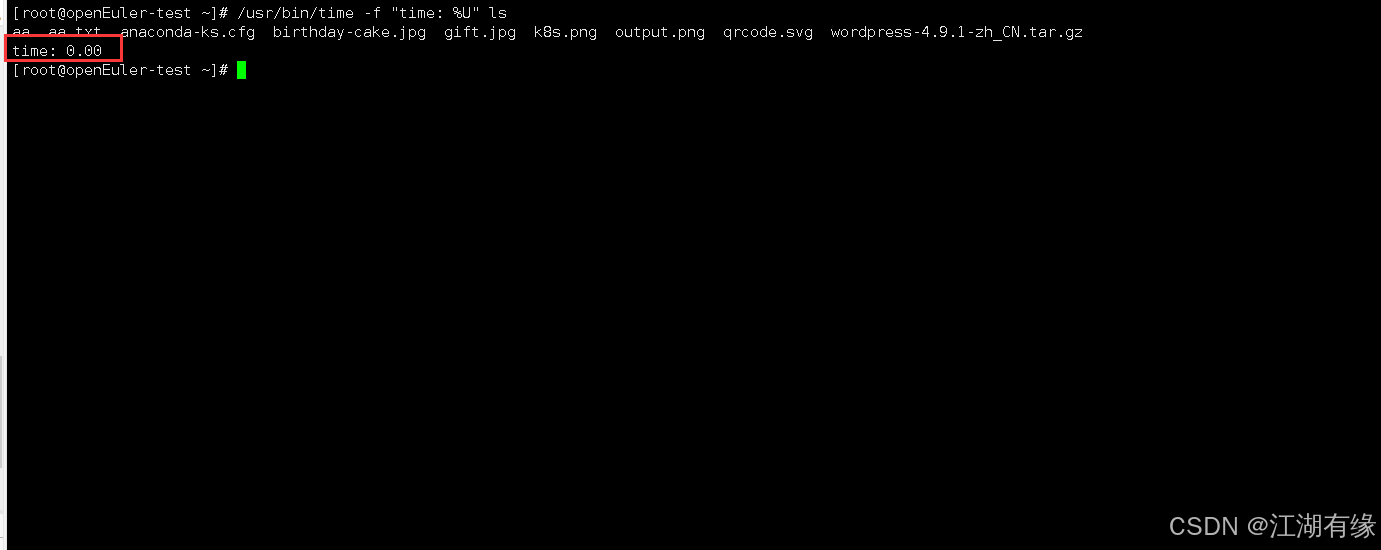
| 参数 | 描述 |
|---|---|
%E | 实际经过时间(real time),显示格式为 [小时:]分钟:秒。 |
%U | 用户空间中的代码执行所花费的 CPU 时间(user time)。 |
%S | 内核空间中的代码执行所花费的 CPU 时间(system time)。 |
%C | 进行计时的命令名称及其命令行参数。 |
%D | 进程非共享数据区域的大小,以 KB 为单位。 |
%x | 命令退出状态码。 |
%k | 进程接收到的信号数量。 |
%w | 进程被交换出主存的次数。 |
%Z | 系统的页面大小(page size),这是一个系统常量,不同系统中该值可能不同。 |
%P | 进程所获取的 CPU 时间百分比,这个值等于 (user + system) 时间 / 总运行时间。 |
%K | 进程的平均总内存使用量(包括 data + stack + text),单位是 KB。 |
%W | 进程主动进行上下文切换的次数,例如等待 I/O 操作完成。 |
%c | 进程被迫进行上下文切换的次数(由于时间片到期)。 |
六、注意事项
- 区分 Shell 内置
time和 GNUtime:确保你使用的是/usr/bin/time而不是 shell 内置的time,以利用更多高级选项。 - 使用
-o选项重定向输出:使用-o选项将time的输出重定向到文件中,以便后续分析。 - 自定义输出格式:使用
-f选项自定义输出格式,以便获取更详细的资源使用信息。 - 启用详细模式:使用
-v选项启用详细模式,以获取所有资源使用信息。 - 处理异常终止:使用
-q选项来抑制关于异常程序终止的信息,如非零退出码或信号。 - 检查系统路径:确保
/usr/bin/time在你的PATH环境变量中,或者直接使用完整路径调用。 - 注意时间精度:对于非常短的命令,
time可能无法提供高精度的时间测量,因为系统计时器有最小分辨率。 - 理解百分比 CPU 使用率:CPU 使用率是基于
(user + system) / elapsed计算的,对于极短的命令可能会显示为 100%。 - 查看帮助和版本信息:使用
-h或--help查看帮助信息,使用-V或--version查看版本信息。
原文地址:https://blog.csdn.net/jks212454/article/details/142471867
免责声明:本站文章内容转载自网络资源,如本站内容侵犯了原著者的合法权益,可联系本站删除。更多内容请关注自学内容网(zxcms.com)!
